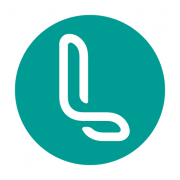快影app是一款强大的图像处理工具,特别擅长快速抠出人像,使用快影智能抠图功能,你可以轻松地将人物从一张导入的图片中抠出来,操作简单,只需几个步骤即可完成整个过程,在快影app中导入你需要处理的图片,然后进入抠图功能界面,在工具栏中选择抠图工具,在图片上用手指轻轻触摸要抠出的人物部分,快影app会自动识别并抠出人像,你可以选择保存抠出的人像或直接分享到社交平台,使用快影app进行抠图,不仅快速高效,而且效果还非常好,可以帮助你轻松地实现专业级的人像抠图,快影app的智能抠图功能让你的图片处理变得更加简单和便捷,快来体验一下吧!
快影app快速抠出人像的技巧
想知道在哪里使用快影智能抠图以及如何使用吗?快影的新版本已经更新了智能抠图功能,这个功能非常方便,可以用来抠出背景中的人物。那么该如何操作呢?接下来我们详细介绍一下操作教程。

首先,点击打开手机桌面上的快影应用,进入快影后点击开始剪辑。


进入手机相册选择需要素材,然后点击完成。

在剪辑界面中,点击抠图素材,然后向左滑动工具栏。

在工具栏中点击智能抠像进行开启。

打开智能抠像后,选择要抠图的部分,然后点击对勾,抠图就完成了。接下来选择下一步,然后点击直接导出即可。




以上就是快影应用中快速抠出人像的技巧,希望大家喜欢,请继续关注码农之家。
相关推荐:
快影APP怎么变声?快影应用中录音变声的技巧
视频怎么添加滤镜?快影应用中给视频添加滤镜的教程
快影应用中如何制作慢动作特效?快影慢动作特效的制作方法